Éclipse est un cadre pour le développement interactif qui est utilisé dans le développement de logiciels. Il comprend une plate-forme de base et un cadre de plug-in de personnalisation d'environnement optimisé. D'autre part, PyDev est un module ou un plug-in tiers, utilisé dans Eclipse. Il s'agit d'une plate-forme de développement optimisée qui facilite la refactorisation du code, le débogage graphique, l'inspection du code et d'autres fonctions pour le codage Python. Si vous recherchez un guide pour installer et configurer les deux outils, alors vous êtes au bon endroit.
Télécharger Eclipse
Recherchez le site Web officiel de l'éclipse à partir du lien ci-dessous :
éclipse.org/téléchargements/paquets/

le Site Web Éclipse sera ouvert comme indiqué. Sur le côté le plus à droite, sous le Téléchargements option, certains téléchargements sont disponibles pour différents systèmes d'exploitation. Téléchargez la version requise de l'outil Eclipse sur votre système.
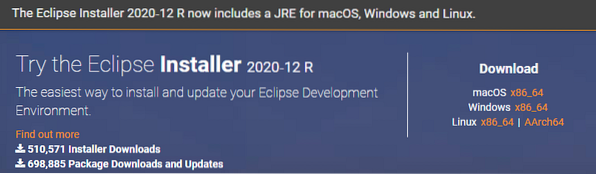
La page de téléchargement sera ouverte comme ci-dessous. Frappez sur le Télécharger bouton pour continuer.
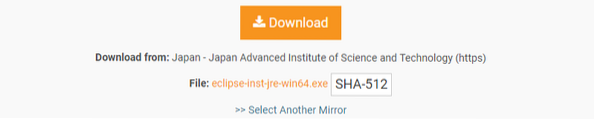
Attendez un peu pour que votre téléchargement soit terminé. Après cela, le téléchargement sera terminé et vous pourrez l'installer correctement.

Installer Eclipse
Ouvert l'Eclipse téléchargé WinRAR fichier en tant que 'Exécuter en tant qu'administrateur'. Une nouvelle fenêtre s'ouvrira. Robinet sur le Cours bouton pour continuer l'installation. Si vous n'avez pas besoin de l'installer, appuyez sur le Ne cours pas bouton.
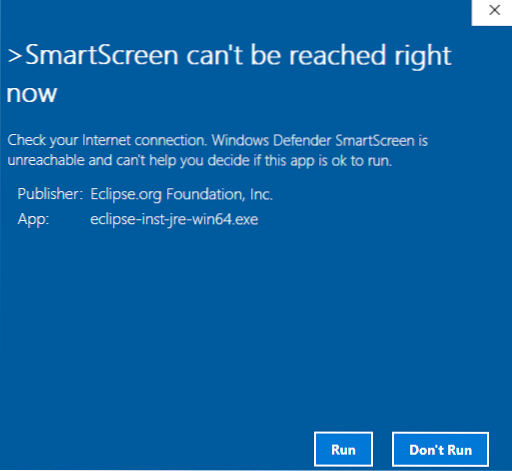
Une nouvelle fenêtre s'ouvrira, intitulée Programme d'installation d'Eclipse, comme le montre la photo ci-jointe. Il existe des outils répertoriés pour différentes plates-formes disponibles.
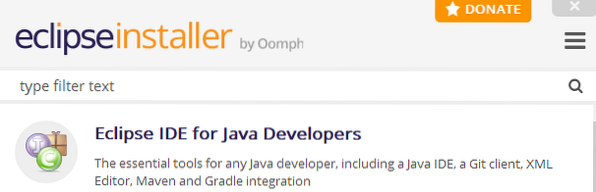
Obtenez sur votre outil requis pour installer. j'ai été installé Eclipse IDE pour les développeurs Web et JavaScript.

Lorsque vous Cliquez sur sur l'outil particulier, il commencera à le configurer. Modifier les dossier d'installation et cochez le cases à cocher si nécessaire. Appuyez sur le Installer bouton pour continuer le processus d'installation d'Eclipse.
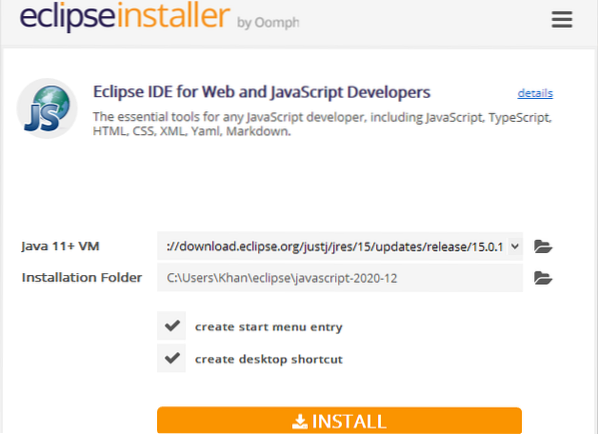
Juste après avoir cliqué sur le Installer bouton, une nouvelle fenêtre s'ouvrira nommée Contrat d'utilisation du logiciel Eclipse Foundation. Clique sur le Accepter maintenant bouton pour accepter le accord de licence pour qu'Eclipse continue le processus.
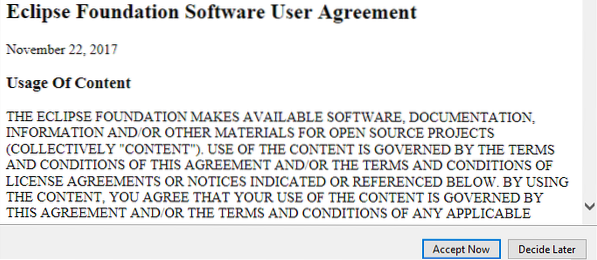
Votre outil spécial Eclipse commencera à s'installer. Confirmez que votre appareil est correctement connecté à Internet pour une installation rapide. Vous devrez peut-être attendre un peu plus longtemps pour que l'installation de l'outil Eclipse soit terminée.
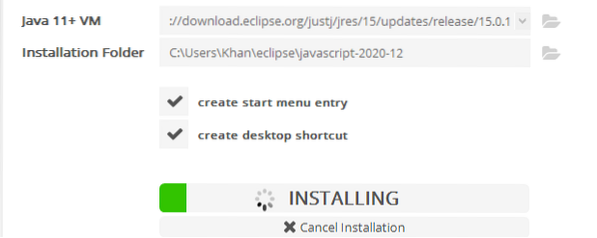
Après un certain temps, votre outil Eclipse sera installé avec succès et vous pourrez le démarrer correctement pour une utilisation ultérieure. Maintenant, appuyez sur le Lancer bouton pour continuer.
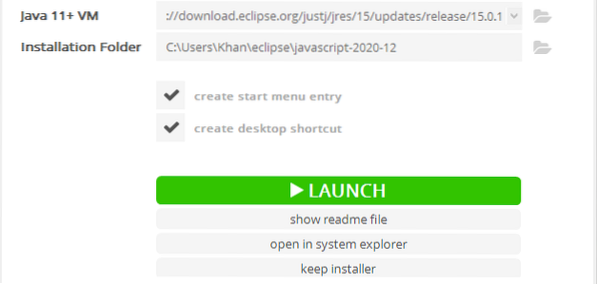
Votre logiciel Eclipse nouvellement installé commencera à se lancer, comme indiqué ci-dessous.

Encore une fois, une nouvelle fenêtre de dialogue s'ouvrira. Met le chemin de l'espace de travail continuer Lancer. Cochez la case et appuyez sur le Lancer bouton.
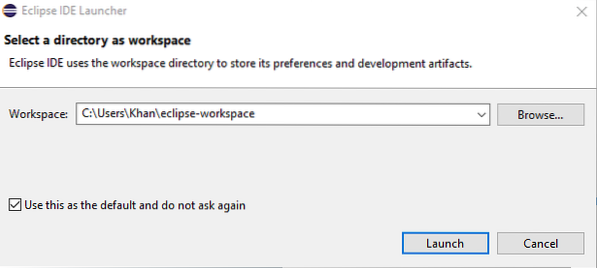
Eclipse recommencera à lancer l'IDE.
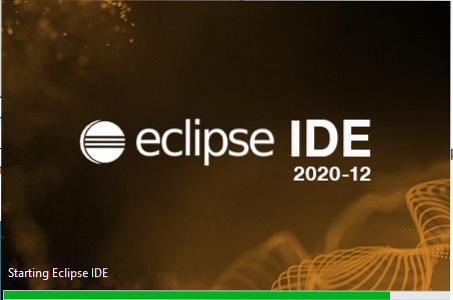
Lorsque vous interagissez avec le Bienvenue écran qui signifie que votre IDE Eclipse a été installé et configuré avec succès dans votre système.
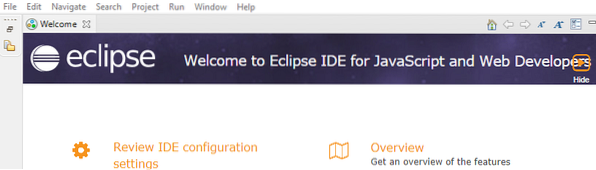
Installation de PyDev
Pour télécharger PyDev, ouvrez votre IDE Éclipse. Parcours vers le Menu barre en haut de la fenêtre Eclipse Workspace. Aller vers Aider et battre sur Marché Éclipse.
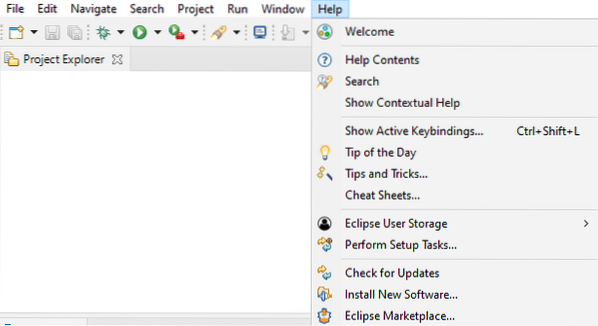
Une nouvelle fenêtre s'ouvrira et s'appellera Marché Éclipse. Dans le rechercher bar situé juste après le Trouve attribut, recherchez le PyDev. Il vous fournira de nombreux IDE PyDev pour Python avec une version différente. Clique sur le Installer bouton de la version requise pour le télécharger et l'installer.
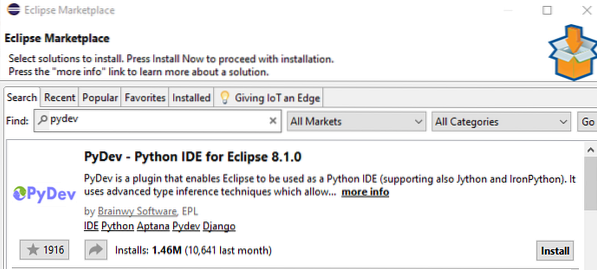
Une nouvelle fenêtre s'ouvrira mentionnant les différentes fonctionnalités de PyDev. Robinet sur le Confirmer bouton pour continuer.
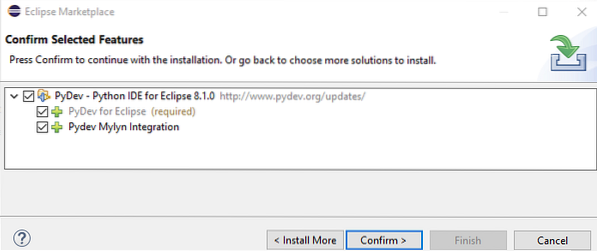
Examiner les licences la fenêtre nommée s'ouvrira. J'accepte les accord de licence en sélectionnant le bouton radio de droite. Frappé sur le Finir bouton pour continuer l'installation.
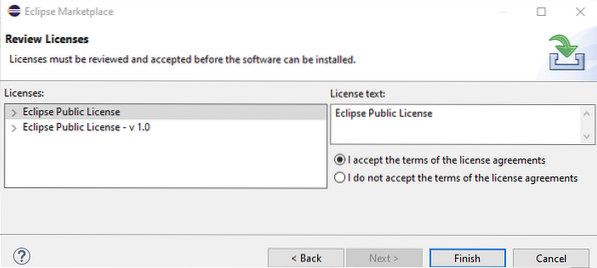
Votre logiciel PyDev va commencer à s'installer dans l'outil Eclipse.

Après l'installation, une fenêtre de dialogue s'ouvrira pour la mise à jour du logiciel. Cliquez sur sur le Redémarrer maintenant bouton pour précéder la mise à jour.
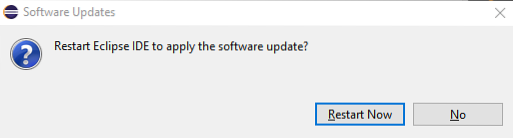
Le plug-in PyDev a été installé avec succès sur votre système.
Configurer un projet
Pour configurer un nouveau projet, naviguer vers le Fichier > Nouveau > Projet. Nouvelle fenetre Sélectionnez un assistant, comme indiqué ci-dessous, apparaîtra. Aller vers PyDev > Projet PyDev Google App Engine. Frappez le Suivant bouton pour précéder la configuration du projet.
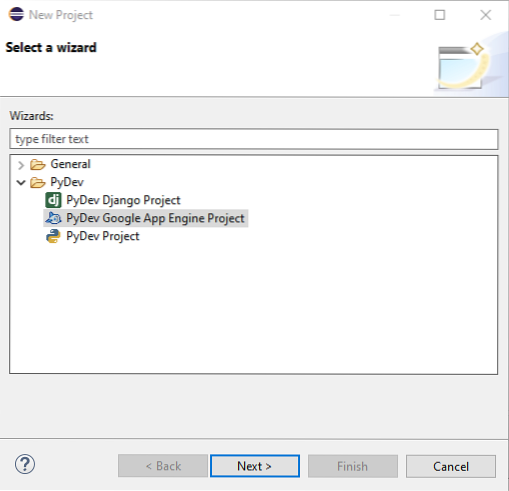
La nouvelle page sera affichée en tant que projet PyDev. Donne un Nom au projet et robinet sur la ligne en surbrillance, 'Veuillez configurer un interprète avant de continuer', pour configurer l'interpréteur par défaut d'Eclipse.
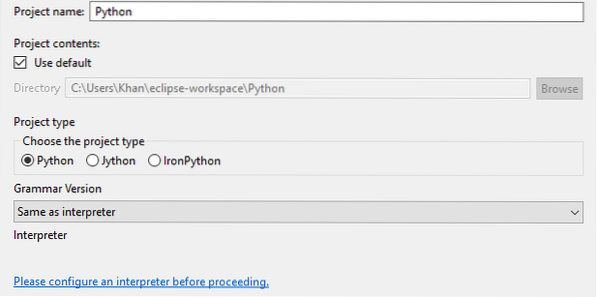
Encore une fois, une nouvelle boîte de dialogue apparaîtra. Frappé sur le Configuration manuelle bouton pour continuer.
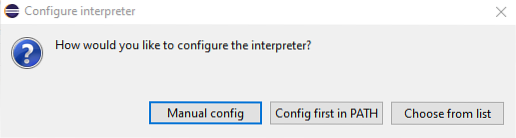
Sur la page des interprètes Python, robinet sur le Rechercher python bouton pour rechercher l'interpréteur par défaut.

Installer Python
Comme nous n'avons pas installé Python sur notre système, nous devrons l'installer à partir de zéro. Il apportera alors une nouvelle fenêtre pour installer la version Python à jour. Coche les deux cases à cocher et appuyez sur Installer maintenant option.
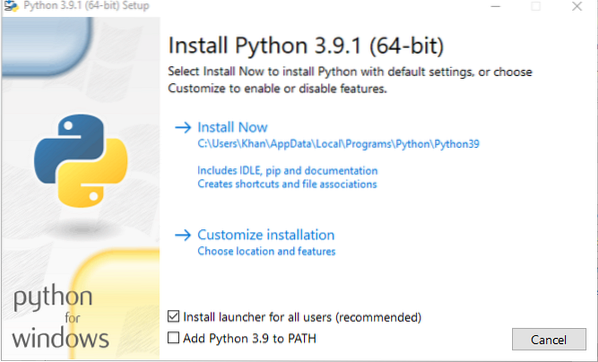
En un clin d'œil, votre Python sera installé sur votre système. Appuyez sur le Fermer bouton pour y mettre fin.
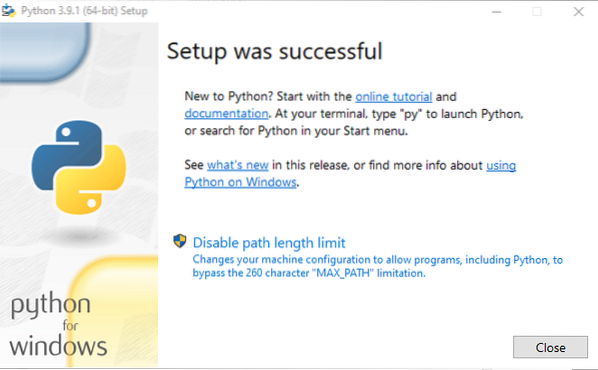
Caractéristiques optionnelles la fenêtre s'ouvrira. Appuyez sur le Suivant bouton pour continuer après avoir coché les caractéristiques.
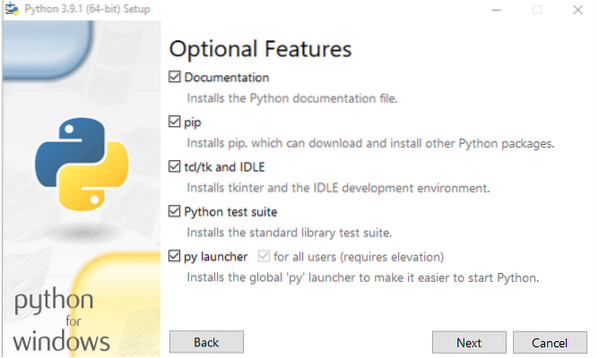
Cochez quelques options et appuyez sur le Installer bouton pour terminer l'installation de la version récente de Python.
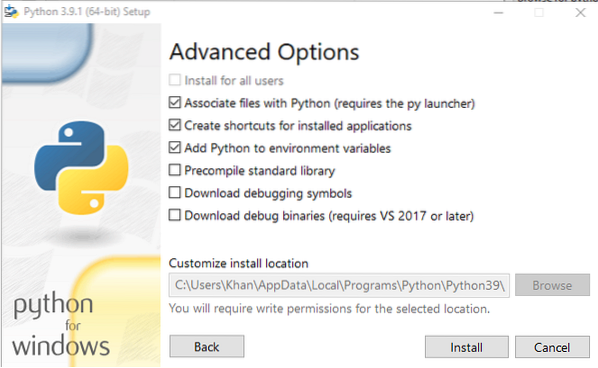
Choisissez les dossiers à ajouter au système Python Path. Vous pouvez tous les sélectionner. Embarques sur le d'accord bouton pour continuer.
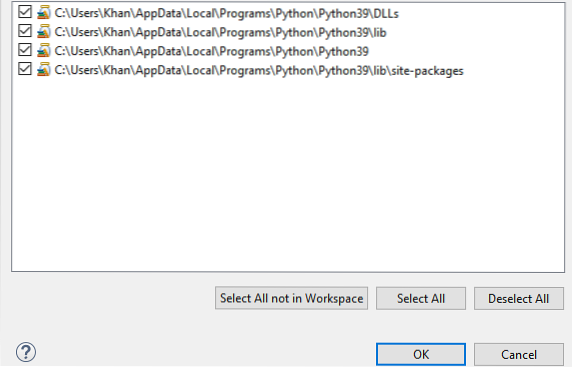
Vous voyez maintenant que nous avons ajouté avec succès notre interpréteur python par défaut dans notre emplacement PyDev par rapport à Eclipse. Clique sur le Appliquer et fermer bouton pour configurer l'environnement du nouveau projet.
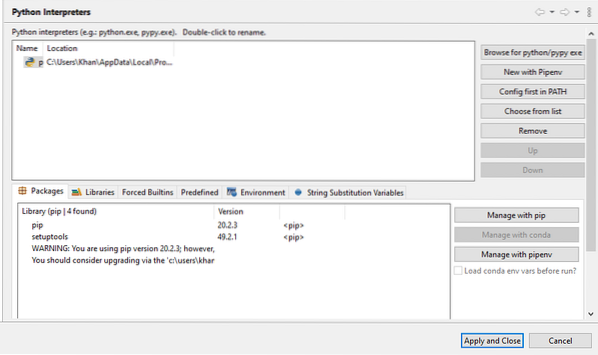
Vous pouvez voir que votre système a démarré restauration votre Chemin Python pour le nouveau projet concernant son interpréteur python par défaut.
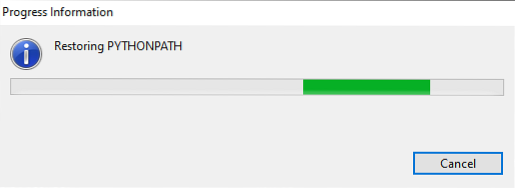
Conclusion
Cette configuration facilite la gestion de votre App Engine directement dans un état de débogage, la création de points d'arrêt et la navigation dans votre script à l'aide du point de vue Debug d'Eclipse. C'est ainsi que vous pouvez installer Python Eclipse et PyDev sur votre système.
 Phenquestions
Phenquestions


